苹果手机怎样设置qq音乐铃声 QQ音乐iPhone铃声设置步骤
日期: 来源:泰尔达游戏网
苹果手机是目前市场上最受欢迎的智能手机之一,而QQ音乐作为一款流行的音乐播放软件,给用户带来了很多便利,想要在iPhone上设置QQ音乐的铃声吗?不用担心下面就为大家介绍一下QQ音乐iPhone铃声设置的步骤。通过简单的操作,您就可以为自己的手机定制个性化的铃声,让每一次来电都成为一次愉悦的体验。愿我们的教程可以帮助您顺利完成设置,享受到更多乐趣。
QQ音乐iPhone铃声设置步骤
具体方法:
1.首先要点开QQ音乐,然后进入播放界面,点击右上角的三个点。
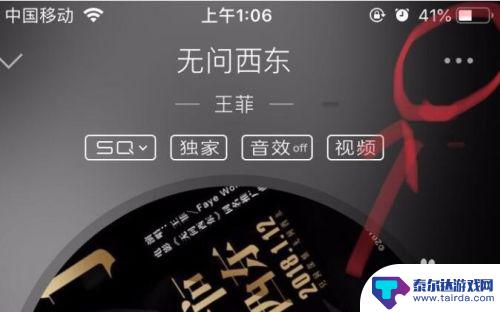
2.在弹出的新界面中,点击“铃声设置”。
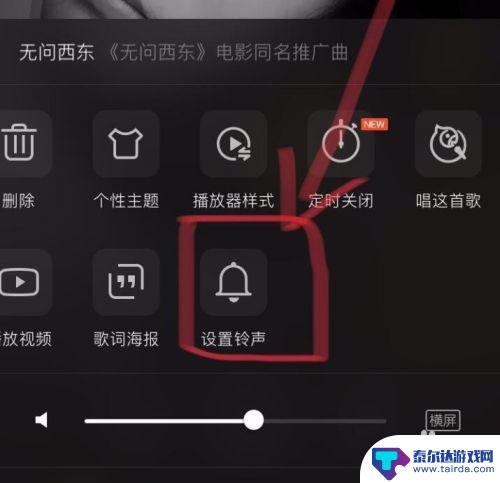
3.剪切歌曲中自己喜欢的一部分。
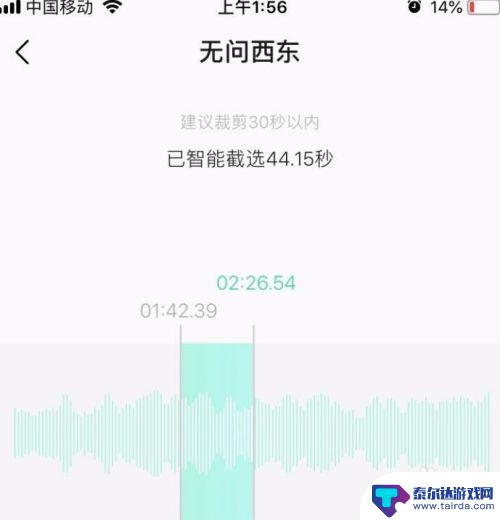
4.然后打开库乐队,回到刚才设置铃声的位置。然后点击“拷贝到‘库乐队’”。
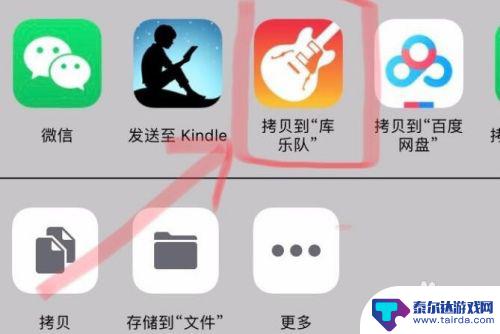
5.长按这个音乐,然后点击“共享”。
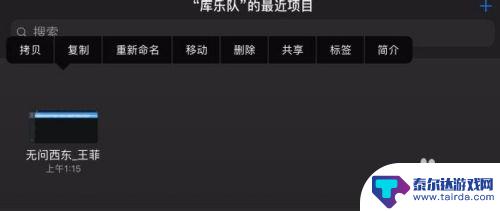
6.接下来点击“电话铃声”。
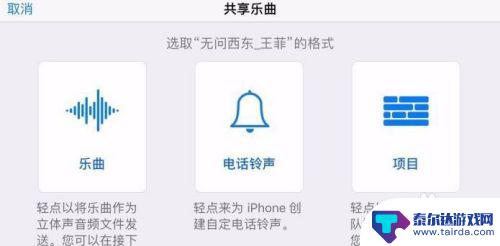
7.而后点击右上角的“导出”。
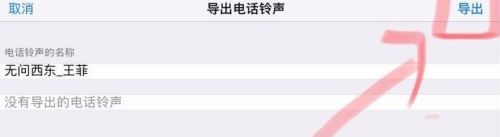
8.最后点击“标准电话铃声”就设置成功了。
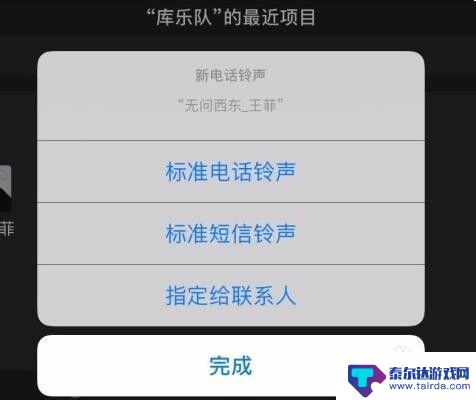
9.总结:
1.首先要点开QQ音乐,然后进入播放界面,点击右上角的三个点。
2.在弹出的新界面中,点击“铃声设置”。
3.剪切歌曲中自己喜欢的一部分。
4.然后打开库乐队,回到刚才设置铃声的位置。然后点击“拷贝到‘库乐队’”。
5.长按这个音乐,然后点击“共享”。
6.接下来点击“电话铃声”。
7.而后点击右上角的“导出”。
8.最后点击“标准电话铃声”就设置成功了。
以上就是苹果手机设置qq音乐铃声的全部内容,如果还有不清楚的用户,可以参考一下小编的步骤进行操作,希望对大家有所帮助。
相关教程
-
qq音乐的歌怎么设置微信铃声 QQ音乐微信来电铃声设置步骤
-
qq电话铃声设置苹果手机 QQ音乐如何设置自定义iPhone铃声
-
qq音乐苹果手机怎么设置手机铃声 在QQ音乐中怎么设置iPhone铃声
-
qq音乐怎么设置两个卡手机铃声 QQ音乐设置卡二铃声教程
-
怎样把抖音的音乐设置成手机铃声 抖音视频中喜欢的音乐怎么设置为手机铃声
-
qq音乐设置为手机来电铃声 怎么在手机上设置QQ音乐的歌曲作为来电铃声
-
怎么打开隐藏手机游戏功能 realme真我V13隐藏应用的步骤
-
苹果手机投屏问题 苹果手机投屏电脑方法
-
手机分屏应用顺序怎么调整 华为手机智慧多窗怎样改变应用顺序
-
手机录像怎么压缩 怎样压缩手机录制的大视频















